如何制作 MacOS Mojave Beta 可启动安装 USB 驱动器
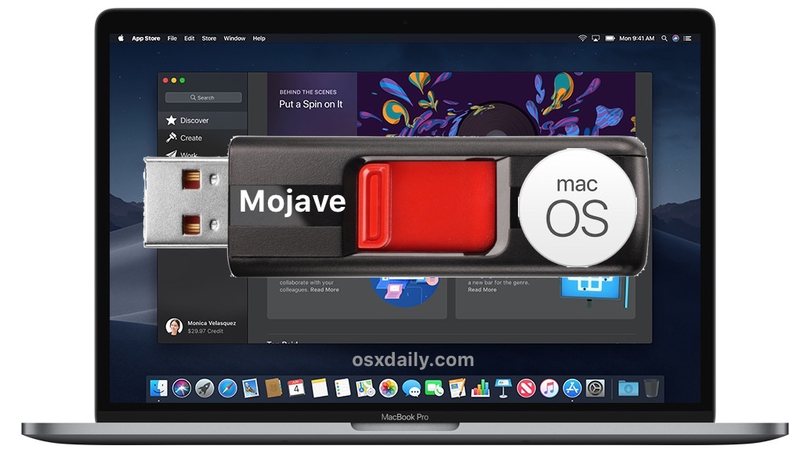
使用 U 盘或闪存驱动器创建可启动的 MacOS Mojave beta 安装程序驱动器是许多高级 Mac 用户测试即将推出的 macOS 10.14 操作系统的共同愿望。
可启动的 macOS Mojave 安装程序有几个好处,包括能够格式化目标磁盘、轻松执行全新安装、能够在多台 Mac 上安装测试版而无需重新下载安装程序,当然还因为它是可启动的它也可以用作 macOS Mojave beta Mac 的故障排除设备。
此处的教程将介绍如何为 macOS Mojave 10.14 beta 制作可启动 USB 安装驱动器。请注意,用于创建可引导安装程序的命令对于 macOS Mojave 公共测试版和 macOS Mojave 开发人员测试版是不同的。
制作 macOS Mojave 10.14 Beta USB 安装驱动器的要求
在说明之前,您需要满足一些简单的要求才能正确创建功能正常的 macOS Mojave beta 安装程序启动驱动器:
- 一个空白的 U 盘(推荐 16GB 或更大),这将被删除成为 macOS Mojave beta 的引导安装程序驱动器
- 一台可以上网的 Mac 和 Mac App Store
- 从 Mac App Store 下载完整的 macOS Mojave 10.14 beta 安装程序应用程序并驻留在 /Applications/ 文件夹中 (直接链接)
- 与 macOS Mojave 兼容的 Mac
- 有耐心和一定的技术知识,具有使用命令行的经验
为 macOS Mojave beta 构建 USB 安装驱动器需要使用命令行,其中必须使用准确的语法以避免错误地擦除错误的卷。请务必在开始此过程之前备份 Mac。
如何制作可启动的 macOS Mojave 10.14 Beta USB 安装程序驱动器
- 首先,将 USB 闪存驱动器连接到 Mac(如果 USB 闪存驱动器尚未格式化为 MacOS Journaled Extended,请先使用“磁盘工具”执行此操作)
- 从 Mac App Store 下载 macOS Mojave 开发人员测试版安装程序
- 当 macOS Mojave 10.14 beta 安装程序完成下载后,它将自动启动,退出 Mojave beta 安装程序应用程序,确保在其中保留“安装 macOS 10.14 Beta.app”或“安装 macOS Mojave Beta.app” Mac 上的 /Applications/ 文件夹
- 现在打开 /Applications/Utilities/ 目录中的“Terminal”应用程序
- 在终端命令行输入以下命令,根据您的情况将“UNTITLED”替换为 USB 驱动器名称,并使用与您的 macOS Mojave beta 版本相关的命令行:
- 确认语法正确按回车键输入sudo要求的管理员密码
- MacOS Mojave 10.14 beta 安装程序驱动器将立即开始,可能需要一段时间才能完成
MacOS Mojave 最终版
sudo /Applications/Install macOS Mojave.app/Contents/Resources/createinstallmedia --volume /Volumes/UNTITLED && echo Mojave 驱动器已创建
MacOS Mojave 公测版
sudo /Applications/Install macOS Mojave Beta.app/Contents/Resources/createinstallmedia --volume /Volumes/UNTITLED && echo Mojave 驱动器已创建
MacOS Mojave 10.14 开发者测试版
sudo /Applications/Install macOS 10.14 Beta.app/Contents/Resources/createinstallmedia --volume /Volumes/UNTITLED && echo Mojave 驱动器已创建
在 macOS Mojave 10.14 beta USB 安装程序驱动器创建完成后,您可以像使用任何其他可启动 Mac OS 安装驱动器一样使用它。您可以立即运行安装程序,或弹出驱动器并在另一台 Mac 上使用它,或者重新启动连接了它的计算机,以便您可以从 Mojave beta 安装程序启动以安装更新、执行全新安装或将 Mac 分区到而是将 Mojave beta 安装到该分区上。关于如何使用 macOS Mojave beta 安装驱动器,有许多选项可用。
* 如果您遇到“找不到命令”错误,可能是因为输入的语法不正确,或者 Install macOS 10.14 beta 应用程序安装程序未下载且位于 /Applications 目录中。

请注意,这适用于当前的 macOS Mojave 开发人员测试版,我们将在 macOS Mojave 公开测试版可用时更新说明。
如何从 macOS Mojave Beta USB 安装驱动器启动
- 如果您尚未将 macOS Mojave 10.14 beta 安装驱动器连接到 Mac,请通过 USB 连接
- 重启 Mac 并按住 OPTION 键
- 在启动菜单中选择要从中启动的 macOS Mojave 10.14 beta 安装程序卷
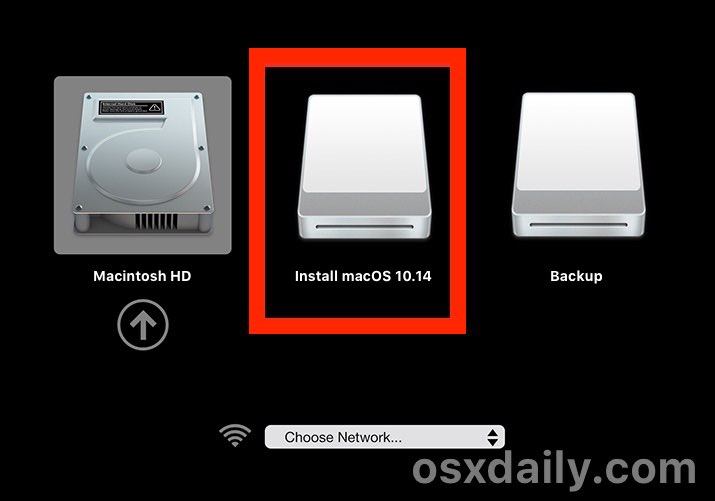
从 macOS Mojave 10.14 beta USB 驱动器启动后,您可以执行 macOS Mojave beta 的安装、运行磁盘工具来格式化或分区驱动器、使用时间机器、使用终端或执行其他常见任务来自可启动卷。
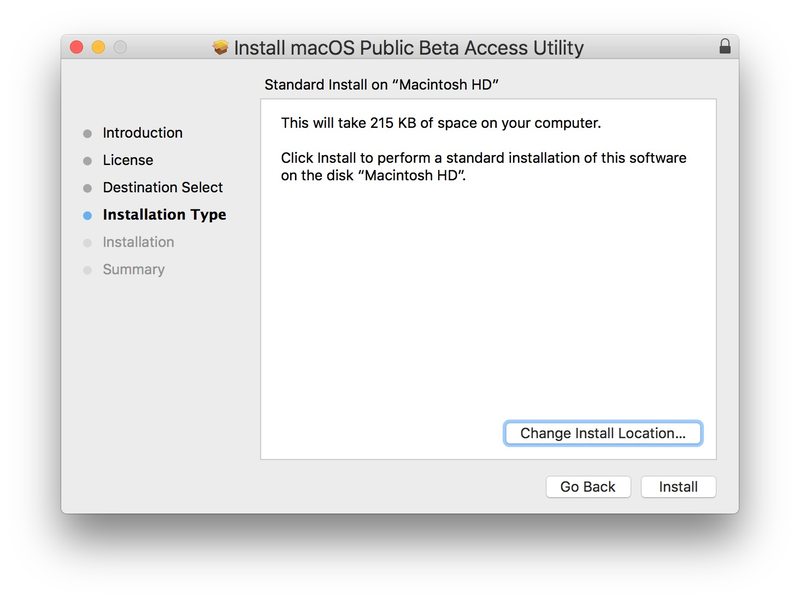
从 USB 驱动器启动后,您可以继续安装 macOS High Sierra,使用磁盘实用程序工具格式化或擦除卷,使用 Time Machine 以及其他类似任务。如果您打算在 Mac 上安装 macOS Mojave beta,请确保目标 Mac 满足 macOS Mojave 系统要求兼容性。
您是否有其他方法为 macOS Mojave beta 制作可启动 USB 驱动器?在下面的评论中分享您的想法和经验!
